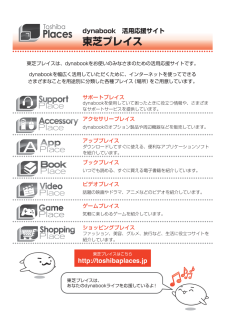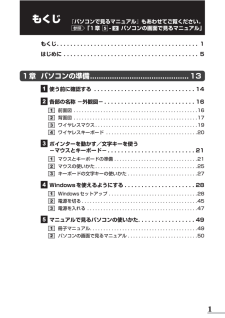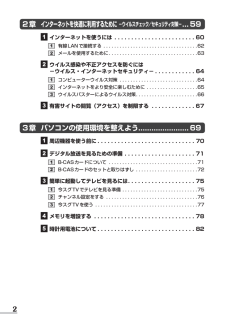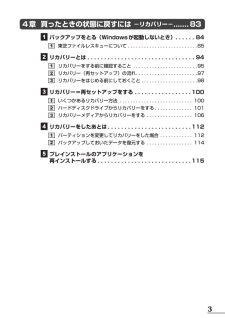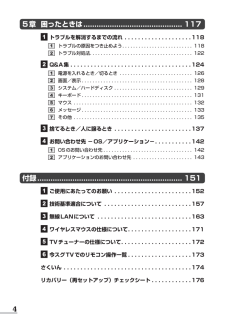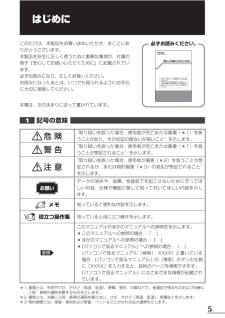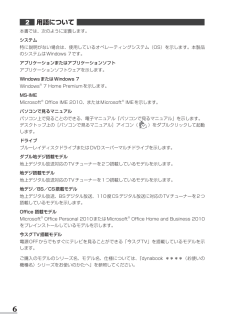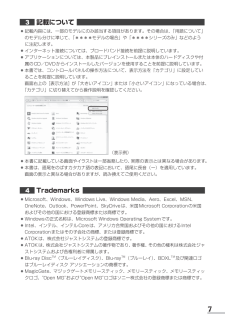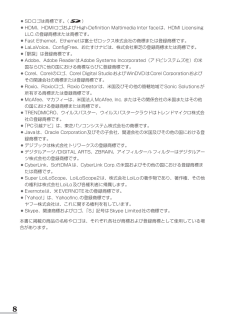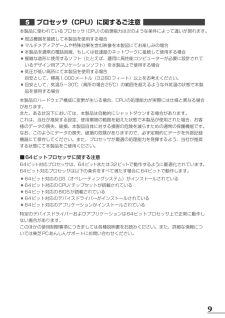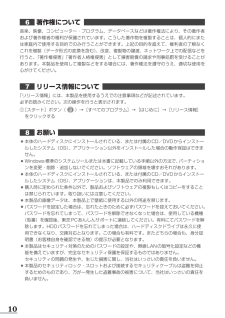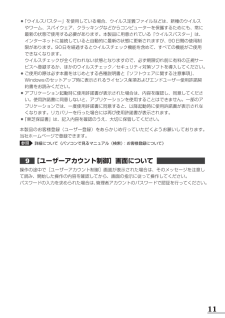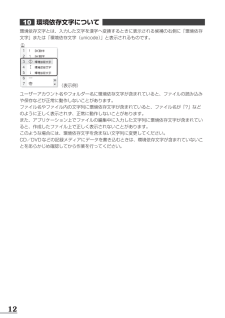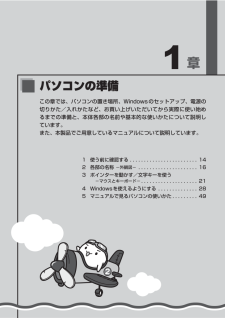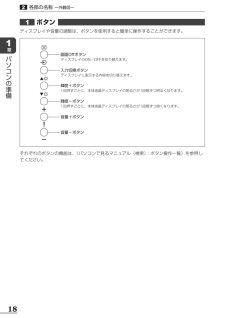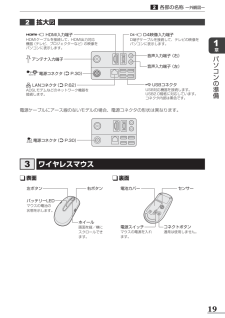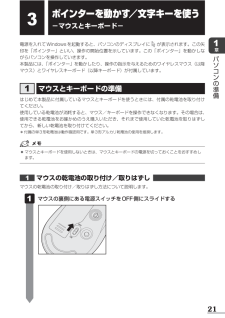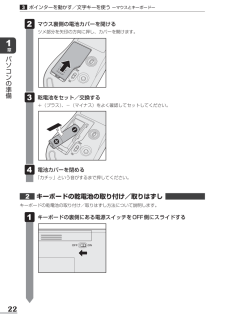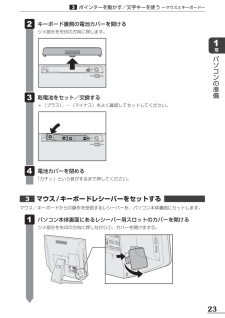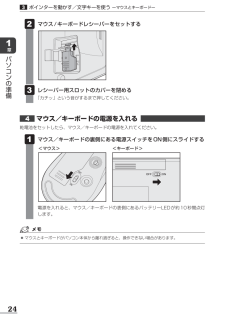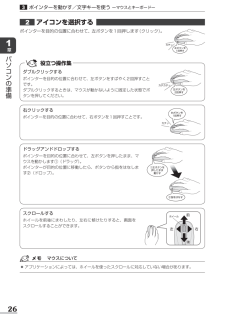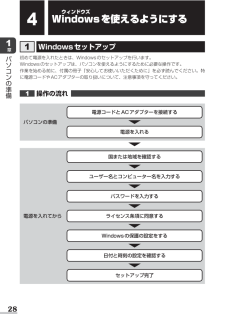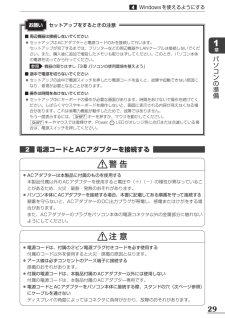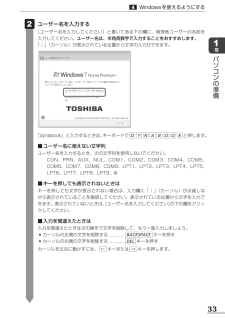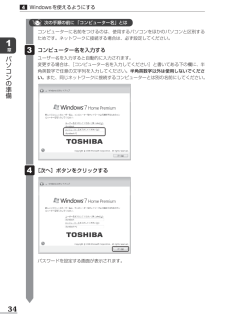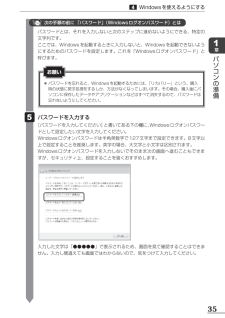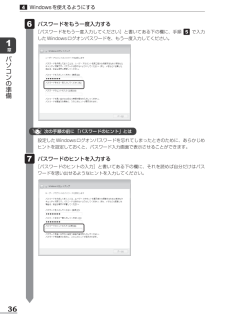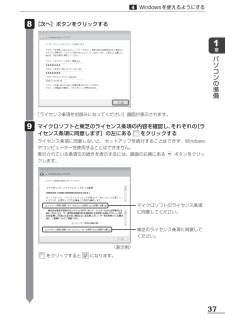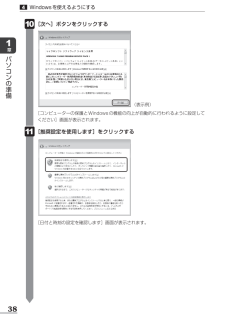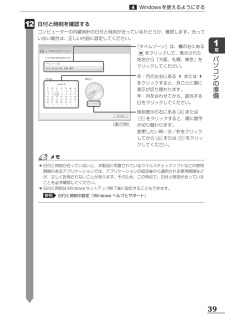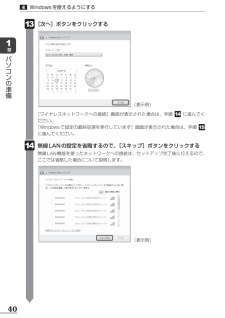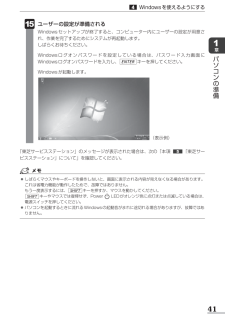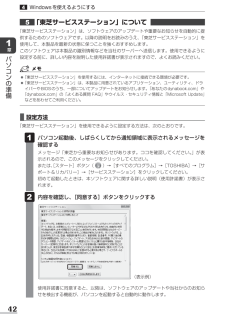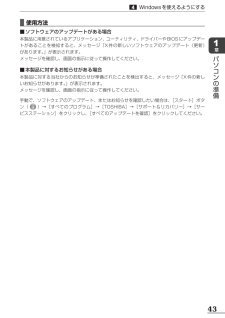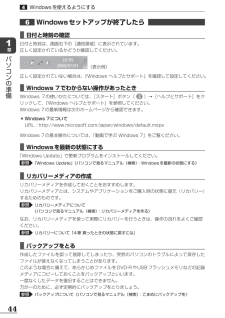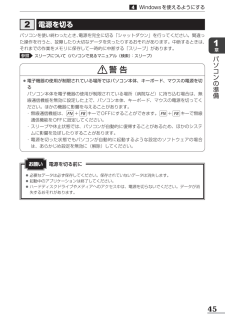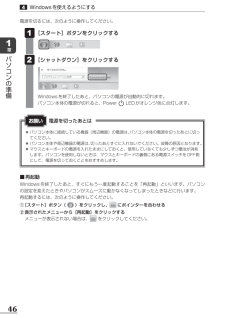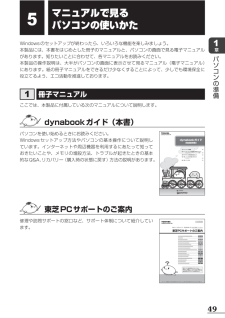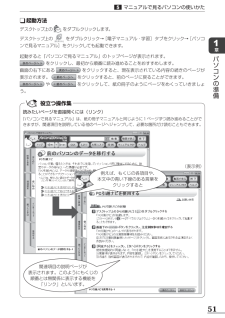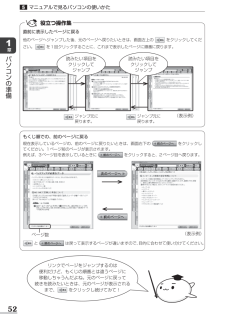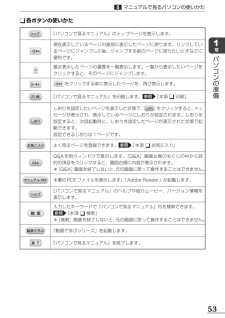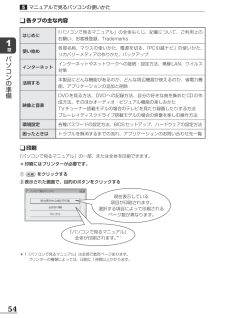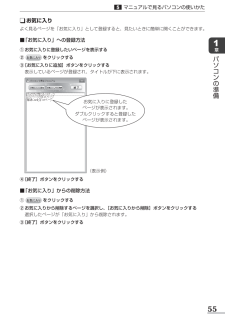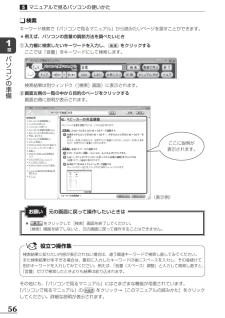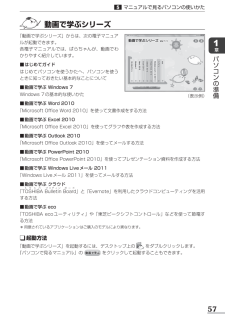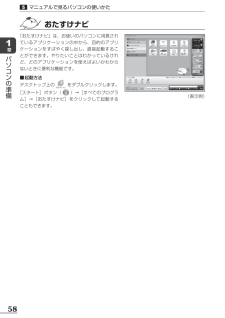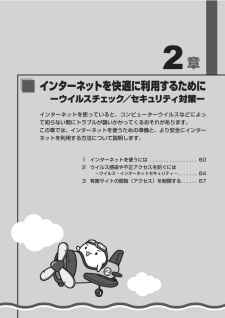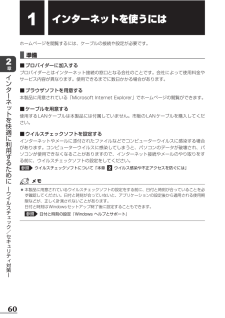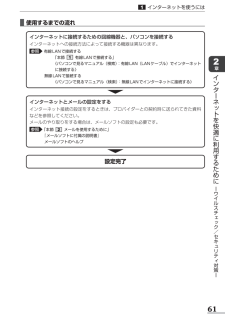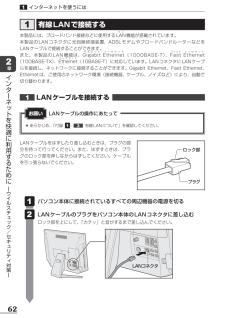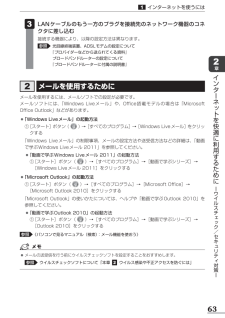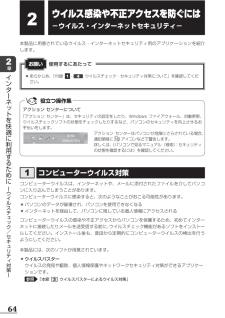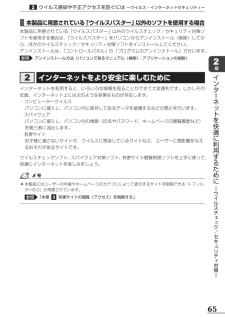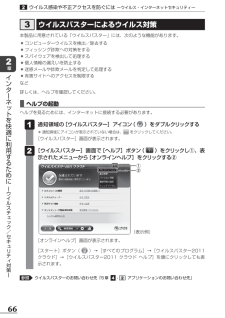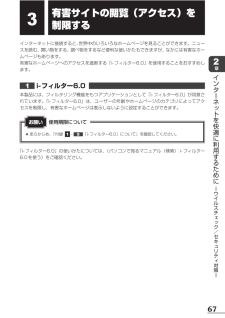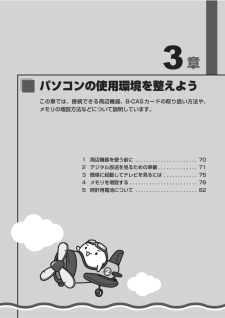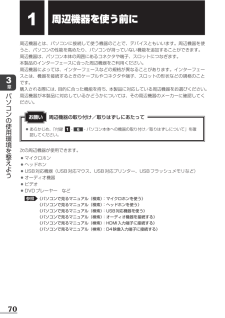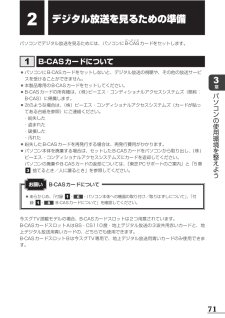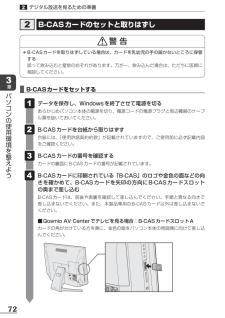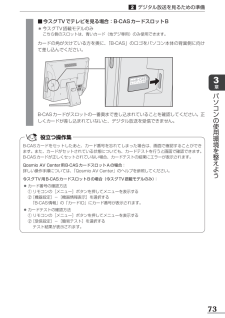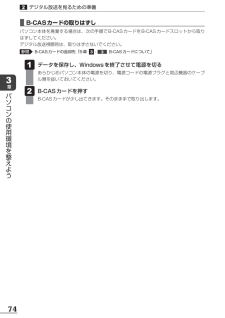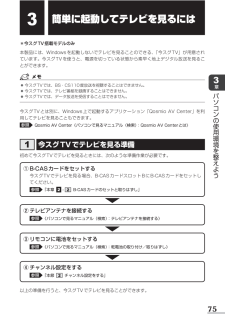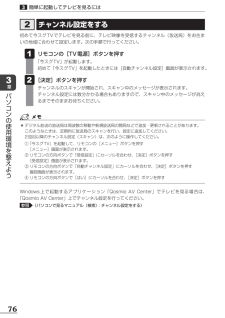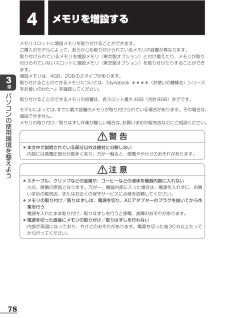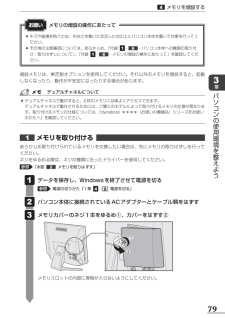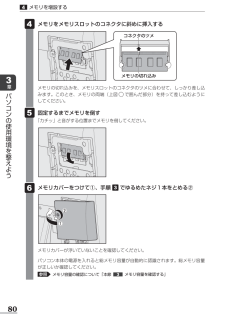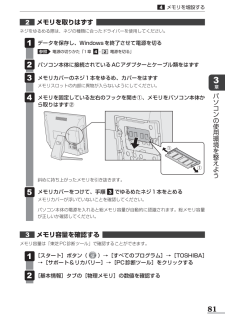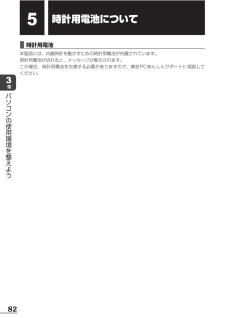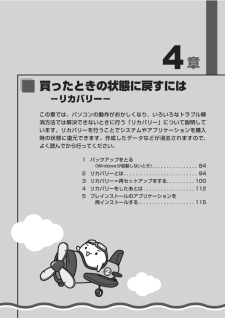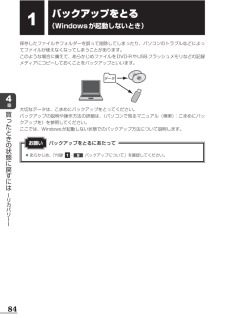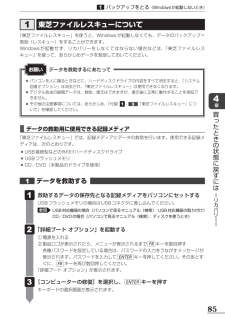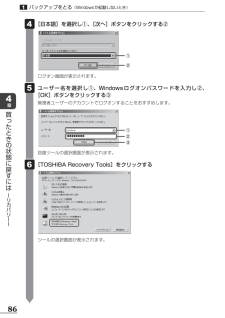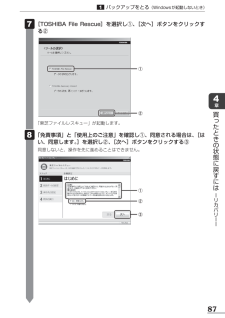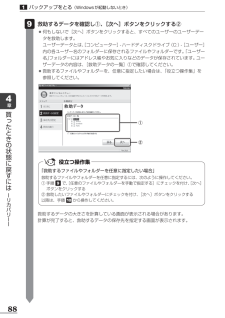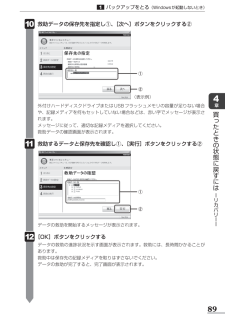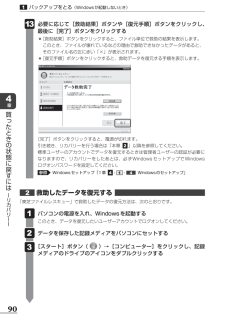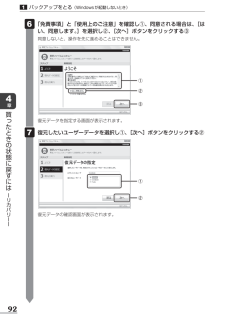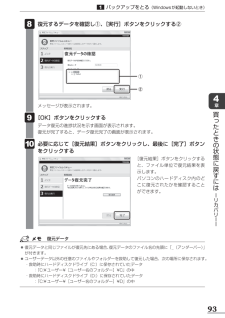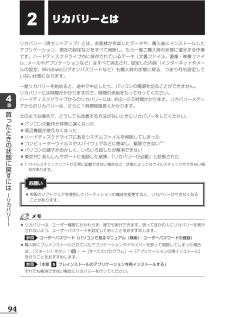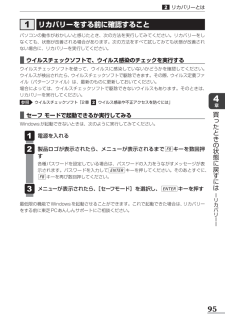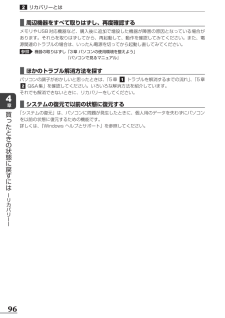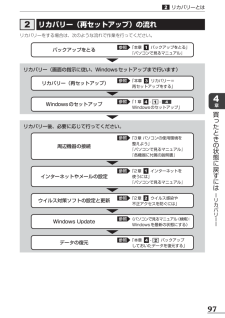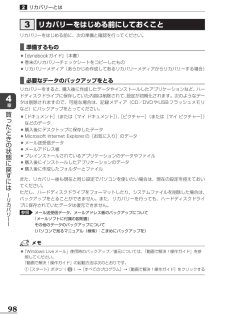37

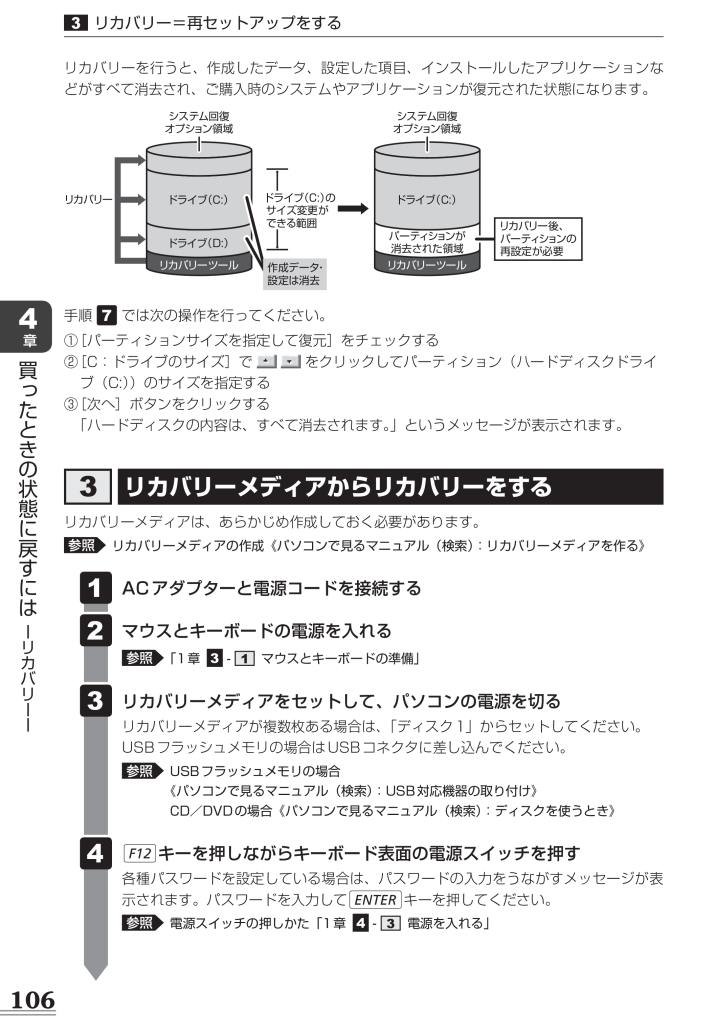
108 / 180 ページ
現在のページURL
106章買 たときの状態に戻すには リカバリ リカバリー=再セットアップをするリカバリーを行うと、作成したデータ、設定した項目、インストールしたアプリケーションなどがすべて消去され、ご購入時のシステムやアプリケーションが復元された状態になります。リカバリーシステム回復オプション領域システム回復オプション領域ドライブ(C:)のサイズ変更ができる範囲作成データ・設定は消去ドライブ(C:)ドライブ(D:)リカバリーツールドライブ(C:)パーティションが消去された領域リカバリー後、パーティションの再設定が必要リカバリーツール手順 では次の操作を行ってください。① [パーティションサイズを指定して復元]をチェックする② [C:ドライブのサイズ]でをクリックしてパーティション(ハードディスクドライブ(C:))のサイズを指定する③ [次へ]ボタンをクリックする 「ハードディスクの内容は、すべて消去されます。」というメッセージが表示されます。リカバリーメディアからリカバリーをするリカバリーメディアは、あらかじめ作成しておく必要があります。参照 リカバリーメディアの作成《パソコンで見るマニュアル(検索):リカバリーメディアを作る》 ACアダプターと電源コードを接続する マウスとキーボードの電源を入れる参照 「1章 - マウスとキーボードの準備」 リカバリーメディアをセットして、パソコンの電源を切るリカバリーメディアが複数枚ある場合は、「ディスク1」からセットしてください。USBフラッシュメモリの場合はUSBコネクタに差し込んでください。参照 USBフラッシュメモリの場合《パソコンで見るマニュアル(検索):USB対応機器の取り付け》 CD/DVDの場合《パソコンで見るマニュアル(検索):ディスクを使うとき》 F12キーを押しながらキーボード表面の電源スイッチを押す各種パスワードを設定している場合は、パスワードの入力をうながすメッセージが表示されます。パスワードを入力してENTERキーを押してください。参照 電源スイッチの押しかた「1章 - 電源を入れる」
参考になったと評価  163人が参考になったと評価しています。
163人が参考になったと評価しています。
このマニュアルの目次
-
1 .(取扱説明書)1章 パソコンの準備 132章 ...(取扱説明書)1章 パソコンの準備 132章 インターネットを快適に利用するために -ウイルスチェック/セキュリティ対策- 593章 パソコンの使用環境を整えよう 694章 買ったときの状態に戻すには -リカバリー- 835章 困ったときは 117dynabookガイド
-
2 .dynabook 活用応援サイト東芝プレイスdyn...dynabook 活用応援サイト東芝プレイスdynabookを幅広く活用していただくために、インターネットを使ってできるさまざまなことを用途別に分類した各種プレイス(場所)をご用意しています。東芝プレイスは、dynabookをお使いのみなさまのための活用応援サイトです。東芝プレイスはこちら dynabookを使用していて困ったときに役立つ情報や、さまざまなサポートサービスを提供しています。サポートプレイスdynabookのオプション製品や周辺機器などを販売しています。アクセサリープレイスアッププレイスダウン...
-
3 .1もくじ『パソコンで見るマニュアル』もあわせてご覧...1もくじ『パソコンで見るマニュアル』もあわせてご覧ください。参照 「1章 - パソコンの画面で見るマニュアル」 もくじ ..........................................1 はじめに ........................................51章 パソコンの準備 .............................................13 使う前に確認する ..............................14 ...
-
4 .22章 インターネットを快適に利用するために -...22章 インターネットを快適に利用するために -ウイルスチェック/セキュリティ対策- ...59 インターネットを使うには ........................60 有線LANで接続する ...................................62 メールを使用するために .................................63 ウイルス感染や不正アクセスを防ぐには-ウイルス・インターネットセキュリティ- ............64 コンピューターウイ...
-
5 .34章 買ったときの状態に戻すには -リカバリー...34章 買ったときの状態に戻すには -リカバリー- .......83 バックアップをとる(Windowsが起動しないとき) ......84 東芝ファイルレスキューについて ..........................85 リカバリーとは ................................94 リカバリーをする前に確認すること ........................95 リカバリー(再セットアップ)の流れ .......................97...
-
6 .45章 困ったときは ................45章 困ったときは ............................................. 117 トラブルを解消するまでの流れ ....................118 トラブルの原因をつき止めよう ..........................118 トラブル対処法 ......................................122 Q&A集 ....................................124 電源を入れるとき/...
-
7 .5はじめにこのたびは、本製品をお買い求めいただき、...5はじめにこのたびは、本製品をお買い求めいただき、まことにありがとうございます。本製品を安全に正しく使うために重要な事項が、付属の冊子『安心してお使いいただくために』に記載されています。必ずお読みになり、正しくお使いください。お読みになったあとは、いつでも見られるようにお手元に大切に保管してください。本書は、次の決まりに従って書かれています。記号の意味必ずお読みください。本書をよくお読みのうえ、各種説明書と共に大切に保管してください。本書には、ご使用の際の重要な情報や、お客様や他の人々への危害や財産への損害...
-
8 .6用語について本書では、次のように定義します。シス...6用語について本書では、次のように定義します。システム特に説明がない場合は、使用しているオペレーティングシステム(OS)を示します。本製品のシステムはWindows 7です。アプリケーションまたはアプリケーションソフトアプリケーションソフトウェアを示します。WindowsまたはWindows 7Windows® 7 Home Premiumを示します。MS-IMEMicrosoft® Office IME 2010、またはMicrosoft® IMEを示します。パソコンで見るマニュアルパソコン上で見ることので...
-
9 .7記載について ●記載内容には、一部のモデルにのみ...7記載について ●記載内容には、一部のモデルにのみ該当する項目があります。その場合は、「用語について」のモデル分けに準じて、「****モデルの場合」や「****シリーズのみ」などのように注記します。 ●インターネット接続については、ブロードバンド接続を前提に説明しています。 ●アプリケーションについては、本製品にプレインストールまたは本体のハードディスクや付属のCD/DVDからインストールしたバージョンを使用することを前提に説明しています。 ●本書では、コントロールパネルの操作方法について、表示方法を「カテ...
-
10 .8 ●SDロゴは商標です。( ) ●HDMI、HD...8 ●SDロゴは商標です。( ) ●HDMI、HDMIロゴおよびHigh-Definition Maltimedia Inter faceは、HDMI Licensing LLC.の登録商標または商標です。 ●Fast Ethernet、Ethernetは富士ゼロックス株式会社の商標または登録商標です。 ●LaLaVoice、ConfigFree、おたすけナビは、株式会社東芝の登録商標または商標です。 ●「駅探」は登録商標です。 ●Adobe、Adobe ReaderはAdobe Systems Incorpo...
-
11 .9プロセッサ(CPU)に関するご注意 本製品に使わ...9プロセッサ(CPU)に関するご注意 本製品に使われているプロセッサ(CPU)の処理能力は次のような条件によって違いが現れます。 ●周辺機器を接続して本製品を使用する場合 ●マルチメディアゲームや特殊効果を含む映像を本製品にてお楽しみの場合 ●本製品を通常の電話回線、もしくは低速度のネットワークに接続して使用する場合 ●複雑な造形に使用するソフト(たとえば、運用に高性能コンピューターが必要に設計されているデザイン用アプリケーションソフト)を本製品上で使用する場合 ●気圧が低い高所にて本製品を使用する場合 目...
-
12 .10著作権について 音楽、映像、コンピューター・プ...10著作権について 音楽、映像、コンピューター・プログラム、データベースなどは著作権法により、その著作者および著作権者の権利が保護されています。こうした著作物を複製することは、個人的にまたは家庭内で使用する目的でのみ行うことができます。上記の目的を超えて、権利者の了解なくこれを複製(データ形式の変換を含む)、改変、複製物の譲渡、ネットワーク上での配信などを行うと、「著作権侵害」「著作者人格権侵害」として損害賠償の請求や刑事処罰を受けることがあります。本製品を使用して複製などをする場合には、著作権法を遵守のう...
-
13 .11 ●「ウイルスバスター」を使用している場合、ウ...11 ●「ウイルスバスター」を使用している場合、ウイルス定義ファイルなどは、新種のウイルスやワーム、スパイウェア、クラッキングなどからコンピューターを保護するためにも、常に最新の状態で使用する必要があります。本製品に用意されている「ウイルスバスター」は、インターネットに接続していると自動的に最新の状態に更新されますが、90日間の使用制限があります。90日を経過するとウイルスチェック機能を含めて、すべての機能がご使用できなくなります。 ウイルスチェックが全く行われない状態となりますので、必ず期限切れ前に有料の...
-
14 .12環境依存文字について 環境依存文字とは、入力し...12環境依存文字について 環境依存文字とは、入力した文字を漢字へ変換するときに表示される候補の右側に「環境依存文字」または「環境依存文字(unicode)」と表示されるものです。(表示例)ユーザーアカウント名やフォルダー名に環境依存文字が含まれていると、ファイルの読み込みや保存などが正常に動作しないことがあります。ファイル名やファイル内の文字列に環境依存文字が含まれていると、ファイル名が「?」などのように正しく表示されず、正常に動作しないことがあります。また、アプリケーション上でファイルの編集中に入力した文...
-
15 .章パソコンの準備この章では、パソコンの置き場所、W...章パソコンの準備この章では、パソコンの置き場所、Windowsのセットアップ、電源の切りかた/入れかたなど、お買い上げいただいてから実際に使い始めるまでの準備と、本体各部の名前や基本的な使いかたについて説明しています。また、本製品でご用意しているマニュアルについて説明しています。 1 使う前に確認する ........................14 2 各部の名称 -外観図- .....................16 3 ポインターを動かす/文字キーを使う -マウスとキーボード- ....
-
16 .14章パソコンの準備使う前に確認する箱を開けたらま...14章パソコンの準備使う前に確認する箱を開けたらまずはこれから ■箱の中身の確認『dynabook ****(お使いの機種名)シリーズをお使いのかたへ』を参照して、付属品がそろっているか、確認してください。足りない物がある場合や、破損している物がある場合は、東芝PCあんしんサポートにお問い合わせください。参照 東芝PCあんしんサポート『東芝PCサポートのご案内』 ■型番と製造番号を確認パソコン本体の背面に型番と製造番号が記載されています。保証書に同じ番号が記載されていることを確認してください。番号が違う場...
-
17 .15章パソコンの準備使う前に確認する最適な場所で使...15章パソコンの準備使う前に確認する最適な場所で使う 人間にとって住みやすい温度と湿度の環境が、パソコンにも最適な環境です。次の点に注意して置き場所、使う場所を決めてください。 ●安定した場所に置きましょう。 不安定な場所に置くと、パソコンが落ちたり倒れたりするおそれがあり、故障やけがにつながります。 ●温度や湿度が高いところは避けましょう。 暖房や加湿器の送風が直接あたる場所はよくありません。 ●強い磁気を発するものの近くで使用しないでください。 磁石はもちろん、スピーカー、テレビの近くは磁気の影響を受け...
-
18 .16章パソコンの準備ここでは、各部の名前と機能を簡...16章パソコンの準備ここでは、各部の名前と機能を簡単に説明します。それぞれの詳細は、各参照ページや『パソコンで見るマニュアル』を確認してください。 ●本製品に表示されている、コネクタ、LED、スイッチのマーク(アイコン)、およびキーボード上のマーク(アイコン)は最大構成を想定した設計となっています。ご購入いただいたモデルによっては、機能のないものがあります。ご購入のモデルの仕様については、『dynabook**** (お使いの機種名)シリーズをお使いのかたへ』を確認してください。外観図についてお願いディスプ...
-
19 .17章パソコンの準備各部の名称 ー外観図ー背面図 ...17章パソコンの準備各部の名称 ー外観図ー背面図 セキュリティロック・スロット盗難を抑止するためのセキュリティケーブルを接続できます。セキュリティケーブルは、本製品に対応しているものをご利用ください。詳しくは、販売店などに確認してください。ドライブドライブには、CD/DVD/ブルーレイディスクをセットします。*ブルーレイディスクはブルーレイディスクドライブ搭載モデルのみ通風孔B-CASカードスロットB*今スグTV搭載モデルのみ( P.73)サブウーハー*サブウーハー搭載モデルのみ型番と製造番号ラベルに...
-
20 .18章パソコンの準備各部の名称 ー外観図ー画面Of...18章パソコンの準備各部の名称 ー外観図ー画面OffボタンディスプレイのON/OFFを切り替えます。入力切換ボタンディスプレイに表示する内容を切り替えます。輝度+ボタン1回押すごとに、本体液晶ディスプレイの明るさが1段階ずつ明るくなります。輝度-ボタン1回押すごとに、本体液晶ディスプレイの明るさが1段階ずつ暗くなります。音量+ボタン音量-ボタンそれぞれのボタンの機能は、《パソコンで見るマニュアル(検索):ボタン操作一覧》を参照してください。ボタン ディスプレイや音量の調整は、ボタンを使用すると簡単に操作する...
-
21 .19章パソコンの準備各部の名称 ー外観図ー拡大図 ...19章パソコンの準備各部の名称 ー外観図ー拡大図 アンテナ入力端子 USBコネクタUSB対応機器を接続します。USB2.0規格に対応しています。コネクタ内部は黒色です。 LANコネクタ( P.62)ADSLモデムなどのネットワーク機器を接続します。音声入力端子(右)音声入力端子(左) D4映像 入力端子D端子ケーブルを接続して、テレビの映像をパソコンに表示します。 HDMI入力端子HDMIケーブルを接続して、HDMI出力対応機器(テレビ、プロジェクターなど)の映像をパソコン...
-
22 .20章パソコンの準備ワイヤレスキーボード表面eco...20章パソコンの準備ワイヤレスキーボード表面ecoボタンパソコンの消費電力をおさえる機能・ecoモードのON/OFFを切り替えます。電源スイッチ(パソコン本体)パソコン本体の電源を入れます。ミュートボタン音量のON/OFFを切り替えます。音量-ボタン音量+ボタンバッテリーLEDキーボードの電池の状態を示します。それぞれのボタンの機能は、《パソコンで見るマニュアル(検索):キーボードに用意されているボタン》を参照してください。裏面スタンド電源スイッチ(キーボード)キーボードの電源を入れます。スタンド 電池カバ...
-
23 .21章パソコンの準備ポインターを動かす/文字キーを...21章パソコンの準備ポインターを動かす/文字キーを使う-マウスとキーボード-電源を入れてWindowsを起動すると、パソコンのディスプレイに が表示されます。この矢印を「ポインター」といい、操作の開始位置を示しています。この「ポインター」を動かしながらパソコンを操作していきます。本製品には、「ポインター」を動かしたり、操作の指示を与えるためのワイヤレスマウス(以降マウス)とワイヤレスキーボード(以降キーボード)が付属しています。マウスとキーボードの準備はじめて本製品に付属しているマウスとキーボードを使うとき...
-
24 .22章パソコンの準備ポインターを動かす/文字キーを...22章パソコンの準備ポインターを動かす/文字キーを使う ーマウスとキーボードーキーボードの乾電池の取り付け/取りはずし キーボードの乾電池の取り付け/取りはずし方法について説明します。 キーボードの裏側にある電源スイッチをOFF側にスライドする マウス裏側の電池カバーを開けるツメ部分を矢印の方向に押し、カバーを開けます。 乾電池をセット/交換する+(プラス)、-(マイナス)をよく確認してセットしてください。 電池カバーを閉める「カチッ」という音がするまで押してください。
-
25 .23章パソコンの準備ポインターを動かす/文字キーを...23章パソコンの準備ポインターを動かす/文字キーを使う ーマウスとキーボードーマウス/キーボードレシーバーをセットする マウス/キーボードからの操作を受信するレシーバーを、パソコン本体裏面にセットします。 パソコン本体裏面にあるレシーバー用スロットのカバーを開けるツメ部分を矢印の方向に押しながら①、カバーを開けます②。 ②① キーボード裏側の電池カバーを開けるツメ部分を矢印の方向に押します。 乾電池をセット/交換する+(プラス)、-(マイナス)をよく確認してセットしてください。 電池カバーを閉め...
-
26 .24章パソコンの準備ポインターを動かす/文字キーを...24章パソコンの準備ポインターを動かす/文字キーを使う ーマウスとキーボードーマウス/キーボードの電源を入れる 乾電池をセットしたら、マウス/キーボードの電源を入れてください。 マウス/キーボードの裏側にある電源スイッチをON側にスライドする 電源を入れると、マウス/キーボードの表側にあるバッテリーLEDが約10秒間点灯します。 マウス/キーボードレシーバーをセットする レシーバー用スロットのカバーを閉める「カチッ」という音がするまで押してください。 <マウス> <キーボード> ●マウスとキーボー...
-
27 .25章パソコンの準備ポインターを動かす/文字キーを...25章パソコンの準備ポインターを動かす/文字キーを使う ーマウスとキーボードーマウスの使いかたマウスを使ってポインターを動かし、パソコンを操作してみましょう。ここでは、マウスの基本的な機能を説明します。注 意 ●レーザーマウスは、不可視のレーザー光を使用した「クラス1レーザー製品」です。 底面のセンサー孔を直接のぞき込まないでください。目を痛めるおそれがあります。人さし指、中指をボタンの上に置く ■マウスの持ちかたマウスを手のひらで包むように持ち、人さし指と中指を各ボタンの上に置きます。マウスを使ってポイン...
-
28 .26章パソコンの準備ポインターを動かす/文字キーを...26章パソコンの準備ポインターを動かす/文字キーを使う ーマウスとキーボードーアイコンを選択する ポインターを目的の位置に合わせて、左ボタンを1回押します(クリック)。スクロールするホイールを前後にまわしたり、左右に傾けたりすると、画面をスクロールすることができます。役立つ操作集ダブルクリックするポインターを目的の位置に合わせて、左ボタンをすばやく2回押すことです。ダブルクリックするときは、マウスが動かないように固定した状態でボタンを押してください。左ボタンを2回押すカチカチッ右クリックするポインターを目的...
-
29 .27章パソコンの準備ポインターを動かす/文字キーを...27章パソコンの準備ポインターを動かす/文字キーを使う ーマウスとキーボードーキーボードの文字キーの使いかた文字キーは、文字や記号を入力するときに使います。キーボードの文字入力の状態によって、入力できる文字や記号が変わります。■ 左下■ 左上 ■ 右上■ 右下左上ほかのキーは使わず、そのまま押すと、アルファベットの小文字などが入力できます。SHIFTキーを押しながら押すと、記号やアルファベットの大文字が入力できます。左下ほかのキーは使わず、そのまま押すと、数字や記号が入力できます。右上かな入力ができる状態で...
-
30 .28章パソコンの準備Wウィンドウズindowsを使...28章パソコンの準備Wウィンドウズindowsを使えるようにするWindowsセットアップ初めて電源を入れたときは、Windowsのセットアップを行います。Windowsのセットアップは、パソコンを使えるようにするために必要な操作です。作業を始める前に、付属の冊子『安心してお使いいただくために』を必ず読んでください。特に電源コードやACアダプターの取り扱いについて、注意事項を守ってください。操作の流れ パソコンの準備電源を入れてから電源コードとACアダプターを接続する国または地域を確認する電源を入れるユーザ...
-
31 .29章パソコンの準備Windowsを使えるようにす...29章パソコンの準備Windowsを使えるようにする■ 周辺機器は接続しないでください ●セットアップはACアダプターと電源コードのみを接続して行います。 セットアップが完了するまでは、プリンターなどの周辺機器やLANケーブルは接続しないでください。また、購入後に追加で増設したメモリも取りはずしてください。このとき、パソコン本体の電源を切ってから行ってください。参照 機器の取りはずし「3章 パソコンの使用環境を整えよう」■ 途中で電源を切らないでください ●セットアップの途中で電源スイッチを押したり電源コー...
-
32 .30章パソコンの準備Windowsを使えるようにす...30章パソコンの準備Windowsを使えるようにする ●あらかじめ、「付録 - 電源コード、ACアダプターの取り扱いについて」を確認してください。 ●パソコン本体に電源が入っているときは、電源コードとACアダプターを取りはずさないでください。電源コードとACアダプターを取りはずすと電源が切れ、データが消失するおそれがあります。 ●電源コードの電源プラグをコンセントに差し込むのは、最後に行ってください。 ●電源コードにアース線があるモデルの場合、アース線の接続→電源プラグのコンセントへの差し込み、の順に行って...
-
33 .31章パソコンの準備Windowsを使えるようにす...31章パソコンの準備Windowsを使えるようにする電源を入れる 電源スイッチを押し、指をはなす確実に電源スイッチを押してください。PowerLEDが白色に点灯することを確認してください。 これでパソコンの準備は完了です。続いてWindowsのセットアップに進みます。電源スイッチ(Power LED) ■角度の調整注 意 ●ディスプレイの角度を調整するとき、ディスプレイの下部や背面のスタンド結合部分(前ページので囲んだ部分)を持って角度調整しないディスプレイとスタンドの間に指をはさみ、けがをするおそれが...
-
34 .32章パソコンの準備Windowsを使えるようにす...32章パソコンの準備Windowsを使えるようにするWindowsのセットアップ セットアップには約10~20分かかります。 [国または地域]欄に「日本」と表示されていることを確認し、 [次へ]ボタンをクリックする ユーザー名とコンピューター名を入力する画面が表示されます。 次の手順の前に 「ユーザー名」とはユーザー名は、Windowsを使用しているユーザーをパソコン側で識別するための名前です。次の手順では、管理者ユーザーのユーザー名を登録します。管理者ユーザーとは、ネットワークやコンピューターを管理す...
-
35 .33章パソコンの準備Windowsを使えるようにす...33章パソコンの準備Windowsを使えるようにする ユーザー名を入力する[ユーザー名を入力してください]と書いてある下の欄に、管理者ユーザーの名前を入力してください。ユーザー名は、半角英数字で入力することをおすすめします。「│」(カーソル)が表示されている位置から文字の入力ができます。 「dynabook」と入力するときは、キーボードでDY N A B O O Kと押します。 ■ユーザー名に使えない文字列ユーザー名を入力するとき、次の文字列を使用しないでください。CON、PRN、AUX、NUL、COM1...
-
36 .34章パソコンの準備Windowsを使えるようにす...34章パソコンの準備Windowsを使えるようにする 次の手順の前に 「コンピューター名」とはコンピューターに名前をつけるのは、使用するパソコンをほかのパソコンと区別するためです。ネットワークに接続する場合は、必ず設定してください。 コンピューター名を入力するユーザー名を入力すると自動的に入力されます。変更する場合は、[コンピューター名を入力してください]と書いてある下の欄に、半角英数字で任意の文字列を入力してください。半角英数字以外は使用しないでください。また、同じネットワークに接続するコンピューター...
-
37 .35章パソコンの準備Windowsを使えるようにす...35章パソコンの準備Windowsを使えるようにする 次の手順の前に 「パスワード」(Windowsログオンパスワード)とはパスワードとは、それを入力しないと次のステップに進めないようにできる、特定の文字列です。ここでは、Windowsを起動するときに入力しないと、Windowsを起動できないようにするためのパスワードを設定します。これを「Windowsログオンパスワード」と呼びます。 ●パスワードを忘れると、Windowsを起動するためには、「リカバリー」という、購入時の状態に戻す処理をするしか、方法が...
-
38 .36章パソコンの準備 パスワードをもう一度入力す...36章パソコンの準備 パスワードをもう一度入力する[パスワードをもう一度入力してください]と書いてある下の欄に、手順 で入力したWindowsログオンパスワードを、もう一度入力してください。 次の手順の前に 「パスワードのヒント」とは設定したWindowsログオンパスワードを忘れてしまったときのために、あらかじめヒントを設定しておくと、パスワード入力画面で表示させることができます。 パスワードのヒントを入力する[パスワードのヒントの入力]と書いてある下の欄に、それを読めば自分だけはパスワードを思い...
-
39 .37章パソコンの準備Windowsを使えるようにす...37章パソコンの準備Windowsを使えるようにする [次へ]ボタンをクリックする [ライセンス条項をお読みになってください]画面が表示されます。 マイクロソフトと東芝のライセンス条項の内容を確認し、それぞれの[ライセンス条項に同意します]の左にあるをクリックするライセンス条項に同意しないと、セットアップを続行することはできず、Windowsやコンピューターを使用することはできません。表示されている条項文の続きを表示するには、画面の右側にあるボタンをクリックします。 をクリックすると になります。マイク...
-
40 .38章パソコンの準備Windowsを使えるようにす...38章パソコンの準備Windowsを使えるようにする [次へ]ボタンをクリックする [コンピューターの保護とWindowsの機能の向上が自動的に行われるように設定してください]画面が表示されます。 [推奨設定を使用します]をクリックする [日付と時刻の設定を確認します]画面が表示されます。(表示例)
-
41 .39章パソコンの準備Windowsを使えるようにす...39章パソコンの準備Windowsを使えるようにする 日付と時刻を確認するコンピューターの内蔵時計の日付と時刻が合っているかどうか、確認します。合っていない場合は、正しい内容に設定してください。 [タイムゾーン]は、欄の右にある をクリックして、表示された地名から「大阪、札幌、東京」をクリックしてください。年・月の左右にあるまたはをクリックすると、月ごとに順に表示が切り替わります。年・月を合わせてから、該当する日をクリックしてください。時刻表示の右にあるまたはをクリックすると、順に数字が切り替わりま...
-
42 .40章パソコンの準備Windowsを使えるようにす...40章パソコンの準備Windowsを使えるようにする [次へ]ボタンをクリックする [ワイヤレスネットワークへの接続]画面が表示された場合は、手順 に進んでください。[Windowsで設定の最終処理を実行しています]画面が表示された場合は、手順 に進んでください。 無線LANの設定を省略するので、[スキップ]ボタンをクリックする無線LAN機能を使ったネットワークへの接続は、セットアップ完了後に行えるので、ここでは省略した場合について説明します。 (表示例)(表示例)
-
43 .41章パソコンの準備Windowsを使えるようにす...41章パソコンの準備Windowsを使えるようにする ユーザーの設定が準備されるWindowsセットアップが終了すると、コンピューター内にユーザーの設定が用意され、作業を完了するためにシステムが再起動します。しばらくお待ちください。Windowsログオンパスワードを設定している場合は、パスワード入力画面にWindowsログオンパスワードを入力し、ENTERキーを押してください。Windowsが起動します。 (表示例)「東芝サービスステーション」のメッセージが表示された場合は、次の「本項 「東芝サービスステ...
-
44 .42章パソコンの準備Windowsを使えるようにす...42章パソコンの準備Windowsを使えるようにする「東芝サービスステーション」について 「東芝サービスステーション」は、ソフトウェアのアップデートや重要なお知らせを自動的に提供するためのソフトウェアです。以降の説明をお読みのうえ、「東芝サービスステーション」を使用して、本製品を最新の状態に保つことを強くおすすめします。このソフトウェアは本製品の識別情報などを当社のサーバーへ送信します。使用できるように設定する前に、詳しい内容を説明した使用許諾書が表示されますので、よくお読みください。 ●「東芝サービスス...
-
45 .43章パソコンの準備Windowsを使えるようにす...43章パソコンの準備Windowsを使えるようにする ■使用方法 ■ソフトウェアのアップデートがある場合本製品に用意されているアプリケーション、ユーティリティ、ドライバーやBIOSにアップデートがあることを検知すると、メッセージ「X件の新しいソフトウェアのアップデート(更新)があります。」が表示されます。メッセージを確認し、画面の指示に従って操作してください。 ■本製品に対するお知らせがある場合本製品に対する当社からのお知らせが準備されたことを検出すると、メッセージ「X件の新しいお知らせがあります。」が表示...
-
46 .44章パソコンの準備Windowsを使えるようにす...44章パソコンの準備Windowsを使えるようにするWindowsセットアップが終了したら ■日付と時刻の確認日付と時刻は、画面右下の[通知領域]に表示されています。正しく設定されているかどうか確認してください。(表示例)正しく設定されていない場合は、『Windows ヘルプとサポート』を確認して設定してください。 ■Windows 7でわからない操作があったときWindows 7の使いかたについては、 [スタート]ボタン( )→[ヘルプとサポート]をクリックして、『Windows ヘルプとサポート』を参...
-
47 .45章パソコンの準備電源を切るパソコンを使い終わっ...45章パソコンの準備電源を切るパソコンを使い終わったとき、電源を完全に切る「シャットダウン」を行ってください。間違った操作を行うと、故障したり大切なデータを失ったりするおそれがあります。中断するときは、それまでの作業をメモリに保存して一時的に中断する「スリープ」があります。参照 スリープについて《パソコンで見るマニュアル(検索):スリープ》警 告 ●電子機器の使用が制限されている場所ではパソコン本体、キーボード、マウスの電源を切るパソコン本体を電子機器の使用が制限されている場所(病院など)に持ち込む場合は、...
-
48 .46章パソコンの準備Windowsを使えるようにす...46章パソコンの準備Windowsを使えるようにする ●パソコン本体に接続している機器(周辺機器)の電源は、パソコン本体の電源を切ったあとに切ってください。 ●パソコン本体や周辺機器の電源は、切ったあとすぐに入れないでください。故障の原因となります。 ●マウスとキーボードの電源を入れたままにしておくと、使用していなくても少しずつ電池が消耗します。パソコンを使用しないときは、マウスとキーボードの裏側にある電源スイッチをOFF側にして、電源を切っておくことをおすすめします。電源を切ったあとはお願い ■再起動Wi...
-
49 .47章パソコンの準備Windowsを使えるようにす...47章パソコンの準備Windowsを使えるようにする電源を入れるWindowsセットアップを終えたあとは、次の手順で電源を入れます。 ●各スロットに記録メディアなどをセットしている場合は取り出してください。 ●マウスとキーボードの裏側にある電源スイッチをON側にして電源を入れてください。 ●プリンターなどの周辺機器を接続している場合は、パソコン本体より先に周辺機器の電源を入れてください。電源を入れる前にお願い 電源スイッチを押し、指をはなす確実に電源スイッチを押してください。PowerLEDが白色に点灯す...
-
50 .48章パソコンの準備Windowsを使えるようにす...48章パソコンの準備Windowsを使えるようにする ■電源スイッチ(Power LED)の点灯色について電源スイッチのPower LEDは、点灯色で電源やディスプレイ表示、録画状態を示しています。それぞれの点灯色の意味は次のとおりです。状態 パソコン本体の状態白色の点灯 電源ONオレンジ色の点灯 電源OFF(電源コード接続時)、または休止状態オレンジ色の点滅 スリープ中青色の点灯 ディスプレイOFF(電源コード接続時)赤色の点灯 テレビ番組の録画中消灯 電源コードを接続していない* 電源に関するトラブルに...
-
51 .49章パソコンの準備マニュアルで見る パソコンの使...49章パソコンの準備マニュアルで見る パソコンの使いかたWindowsのセットアップが終わったら、いろいろな機能を楽しみましょう。本製品には、本書をはじめとした冊子のマニュアルと、パソコンの画面で見る電子マニュアルがあります。知りたいことに合わせて、各マニュアルをお読みください。本製品の操作説明は、大半がパソコンの画面に表示させて見るマニュアル(電子マニュアル)にあります。紙の冊子マニュアルをできるだけ少なくすることによって、少しでも環境保全に役立てるよう、エコ活動を推進しております。冊子マニュアルここでは...
-
52 .50章パソコンの準備マニュアルで見るパソコンの使い...50章パソコンの準備マニュアルで見るパソコンの使いかたパソコンの画面で見るマニュアルここでは、パソコンの画面で見るマニュアル(電子マニュアル)について紹介します。 パソコンで見るマニュアル基本的な操作から活用方法、困ったときの対処方法などを説明しています。画面の右下にあるをクリックして、紙の冊子を読むのと同じように、1ページずつ読み進められます。前のページが 表示されます。次のページが 表示されます。直前に表示したページに 戻ります。内容ごとに、手帳の インデックスのように分けて説明しています。この部分を「...
-
53 .51章パソコンの準備マニュアルで見るパソコンの使い...51章パソコンの準備マニュアルで見るパソコンの使いかた 起動方法デスクトップ上の をダブルクリックします。デスクトップ上のをダブルクリック→[電子マニュアル・学習]タブをクリック→[パソコンで見るマニュアル]をクリックしても起動できます。起動すると『パソコンで見るマニュアル』のトップページが表示されます。をクリックし、最初から順番に読み進めることをおすすめします。画面の右下にあるをクリックすると、現在表示されている内容の続きのページが表示されます。をクリックすると、前のページに戻ることができます。や をクリ...
-
54 .52章パソコンの準備マニュアルで見るパソコンの使い...52章パソコンの準備マニュアルで見るパソコンの使いかたリンクでページをジャンプするのは 便利だけど、もくじの順番とは違うページに 移動しちゃうんだよね。元のページに戻って 続きを読みたいときは、元のページが表示される まで、をクリックし続けてみて!もくじ順での、前のページに戻る現在表示しているページの、前のページに戻りたいときは、画面右下の をクリックしてください。1ページ前のページが表示されます。例えば、3ページ目を表示しているときにをクリックすると、2ページ目へ戻ります。と は戻って表示するページが違い...
-
55 .53章パソコンの準備マニュアルで見るパソコンの使い...53章パソコンの準備マニュアルで見るパソコンの使いかた各ボタンの使いかた『パソコンで見るマニュアル』のトップページを表示します。現在表示しているページの直前に表示したページに戻ります。リンクしているページにジャンプした後、ジャンプする前のページに戻りたいときなどに便利です。最近表示したページの履歴を一覧表示します。一覧から表示したいページをクリックすると、そのページにジャンプします。をクリックする前に表示したページを、再び表示します。『パソコンで見るマニュアル』を印刷します。参照 「本項 印刷」しおりを設...
-
56 .54章パソコンの準備マニュアルで見るパソコンの使い...54章パソコンの準備マニュアルで見るパソコンの使いかた各タブの主な内容はじめに『パソコンで見るマニュアル』の全体もくじ、記載について、ご利用上のお願い、お客様登録、Trademarks使い始め各部名称、マウスの使いかた、電源を切る、「PC引越ナビ」の使いかた、 リカバリーメディアの作りかた、バックアップインターネットインターネットやネットワークへの接続・設定方法、無線LAN、ウイルス対策活用する本製品にどんな機能があるのか、どんな周辺機器が使えるのか、省電力機能、アプリケーションの追加と削除映像と音楽DVD...
-
57 .55章パソコンの準備マニュアルで見るパソコンの使い...55章パソコンの準備マニュアルで見るパソコンの使いかたお気に入りよく見るページを「お気に入り」として登録すると、見たいときに簡単に開くことができます。 ■「お気に入り」への登録方法① お気に入りに登録したいページを表示する② をクリックする③ [お気に入りに追加]ボタンをクリックする表示しているページが登録され、タイトルが下に表示されます。④ [終了]ボタンをクリックする ■「お気に入り」からの削除方法① をクリックする② お気に入りから削除するページを選択し、[お気に入りから削除]ボタンをクリックする選...
-
58 .56章パソコンの準備マニュアルで見るパソコンの使い...56章パソコンの準備マニュアルで見るパソコンの使いかた検索キーワード検索で『パソコンで見るマニュアル』から読みたいページを探すことができます。 ●例えば、パソコンの音量の調節方法を調べたいとき① 入力欄に検索したいキーワードを入力し、をクリックするここでは「音量」をキーワードにして検索します。検索結果は別ウィンドウ([検索]画面)に表示されます。② 画面左側の一覧の中から目的のページをクリックする画面右側に説明が表示されます。その他にも、『パソコンで見るマニュアル』にはさまざまな機能が用意されています。『パ...
-
59 .57章パソコンの準備マニュアルで見るパソコンの使い...57章パソコンの準備マニュアルで見るパソコンの使いかた 動画で学ぶシリーズ「動画で学ぶシリーズ」からは、次の電子マニュアルが起動できます。各電子マニュアルでは、ぱらちゃんが、動画でわかりやすく紹介しています。■ はじめてガイドはじめてパソコンを使うかたへ、パソコンを使うときに知っておきたい基本的なことについて■ 動画で学ぶ Windows 7Windows 7の基本的な使いかた■ 動画で学ぶ Word 2010「Microsoft Office Word 2010」を使って文書作成をする方法■ 動画で学ぶ E...
-
60 .58章パソコンの準備 おたすけナビ「おたすけナビ」...58章パソコンの準備 おたすけナビ「おたすけナビ」は、お使いのパソコンに用意されているアプリケーションの中から、目的のアプリケーションをすばやく探し出し、直接起動することができます。やりたいことはわかっているけれど、どのアプリケーションを使えばよいかわからないときに便利な機能です。■ 起動方法デスクトップ上のをダブルクリックします。[スタート]ボタン()→[すべてのプログラム]→[おたすけナビ]をクリックして起動することもできます。マニュアルで見るパソコンの使いかた(表示例)
-
61 .章インターネットを快適に利用するために ーウイルス...章インターネットを快適に利用するために ーウイルスチェック/セキュリティ対策ーインターネットを使っていると、コンピューターウイルスなどによって知らない間にトラブルが襲いかかってくるおそれがあります。この章では、インターネットを使うための準備と、より安全にインターネットを利用する方法について説明します。 1 インターネットを使うには .................60 2 ウイルス感染や不正アクセスを防ぐには -ウイルス・インターネットセキュリティ- .......64 3 有害サイトの閲覧(...
-
62 .60章インタ ネ トを快適に利用するために ウイ...60章インタ ネ トを快適に利用するために ウイルスチ ク/セキ リテ 対策 インターネットを使うにはホームページを閲覧するには、ケーブルの接続や設定が必要です。 ■準備 ■プロバイダーに加入するプロバイダーとはインターネット接続の窓口となる会社のことです。会社によって使用料金やサービス内容が異なります。使用できるまでに数日かかる場合があります。 ■ブラウザソフトを用意する本製品に用意されている「Microsoft Internet Explorer」でホームページの閲覧ができます。 ■ケーブルを用意す...
-
63 .61章インタ ネ トを快適に利用するために ウイ...61章インタ ネ トを快適に利用するために ウイルスチ ク/セキ リテ 対策 インターネットを使うには ■使用するまでの流れインターネットに接続するための回線機器と、パソコンを接続するインターネットへの接続方法によって接続する機器は異なります。参照 有線LANで接続する 「本節 有線LANで接続する」 《パソコンで見るマニュアル(検索):有線LAN(LANケーブル)でインターネット に接続する》 無線LANで接続する 《パソコンで見るマニュアル(検索):無線LANでインターネットに接続する...
-
64 .62章インタ ネ トを快適に利用するために ウイ...62章インタ ネ トを快適に利用するために ウイルスチ ク/セキ リテ 対策 インターネットを使うには有線LANで接続する本製品には、ブロードバンド接続などに使用するLランAN機能が搭載されています。本製品のLANコネクタに光回線終端装置、ADSL モデムやブロードバンドルーターなどをLANケーブルで接続することができます。また、本製品のLAN機能は、Gギガビットigabit Eイーサネットthernet(1000BASE-T) 、Fファストast Eイーサネットthernet(100BASE-TX)、...
-
65 .63章インタ ネ トを快適に利用するために ウイ...63章インタ ネ トを快適に利用するために ウイルスチ ク/セキ リテ 対策 インターネットを使うには LANケーブルのもう一方のプラグを接続先のネットワーク機器のコネクタに差し込む接続する機器により、以降の設定方法は異なります。参照 光回線終端装置、ADSLモデムの設定について『プロバイダーなどから送られてくる資料』 ブロードバンドルーターの設定について 『ブロードバンドルーターに付属の説明書』 メールを使用するためにメールを使用するには、メールソフトでの設定が必要です。メールソフトには、「Wind...
-
66 .64章インタ ネ トを快適に利用するために ウイ...64章インタ ネ トを快適に利用するために ウイルスチ ク/セキ リテ 対策 ウイルス感染や不正アクセスを防ぐには-ウイルス・インターネットセキュリティ-本製品に用意されているウイルス・インターネットセキュリティ用のアプリケーションを紹介します。 ●あらかじめ、「付録 - ウイルスチェック・セキュリティ対策について」を確認してください。使用するにあたってお願い役立つ操作集アクション センターについて「アクション センター」は、セキュリティの設定をしたり、Windows ファイアウォール、自動更新、ウイ...
-
67 .65章インタ ネ トを快適に利用するために ウイ...65章インタ ネ トを快適に利用するために ウイルスチ ク/セキ リテ 対策 ●本製品にはユーザーの年齢やホームページのカテゴリによって表示するサイトを制限できる「i-フィルター6.0」が用意されています。参照 「本章 有害サイトの閲覧(アクセス)を制限する」ウイルス感染や不正アクセスを防ぐには ーウイルス・インターネットセキュリティー ■本製品に用意されている「ウイルスバスター」以外のソフトを使用する場合本製品に用意されている「ウイルスバスター」以外のウイルスチェック/セキュリティ対策ソフトを使...
-
68 .66章インタ ネ トを快適に利用するために ウイ...66章インタ ネ トを快適に利用するために ウイルスチ ク/セキ リテ 対策 ウイルス感染や不正アクセスを防ぐには ーウイルス・インターネットセキュリティーウイルスバスターによるウイルス対策本製品に用意されている「ウイルスバスター」には、次のような機能があります。 ●コンピューターウイルスを検出/除去する ●フィッシング詐欺への対策をする ●スパイウェアを検出して処理する ●個人情報の漏えいを防止する ●迷惑メールや詐欺メールを判定して処理する ●有害サイトへのアクセスを制限するなど詳しくは、ヘルプを確...
-
69 .67章インタ ネ トを快適に利用するために ウイ...67章インタ ネ トを快適に利用するために ウイルスチ ク/セキ リテ 対策 インターネットに接続すると、世界中のいろいろなホームページを見ることができます。ニュースを読む、買い物をする、調べ物をするなど便利な使いかたもできますが、なかには有害なホームページもあります。有害なホームページへのアクセスを遮断する「i-フィルター6.0」を使用することをおすすめします。i-フィルター6.0 本製品には、フィルタリング機能をもつアプリケーションとして「i-フィルター6.0」が用意されています。「i-フィルター6...
-
70 .70 ページ目のマニュアル
-
71 .章パソコンの使用環境を整えようこの章では、接続でき...章パソコンの使用環境を整えようこの章では、接続できる周辺機器、B-CASカードの取り扱い方法や、メモリの増設方法などについて説明しています。 1 周辺機器を使う前に ......................70 2 デジタル放送を見るための準備 ..............71 3 簡単に起動してテレビを見るには ............75 4 メモリを増設する ........................78 5 時計用電池について .......................
-
72 .70章パソコンの使用環境を整えよう周辺機器を使う前...70章パソコンの使用環境を整えよう周辺機器を使う前に周辺機器とは、パソコンに接続して使う機器のことで、デバイスともいいます。周辺機器を使うと、パソコンの性能を高めたり、パソコンが持っていない機能を追加することができます。周辺機器は、パソコン本体の周囲にあるコネクタや端子、スロットにつなぎます。本製品のインターフェースに合った周辺機器をご利用ください。周辺機器によっては、インターフェースなどの規格が異なることがあります。インターフェースとは、機器を接続するときのケーブルやコネクタや端子、スロットの形状などの規...
-
73 .71章パソコンの使用環境を整えようデジタル放送を見...71章パソコンの使用環境を整えようデジタル放送を見るための準備パソコンでデジタル放送を見るためには、パソコンにBビーキャス-CASカードをセットします。B-CASカードについて ●パソコンにB-CASカードをセットしないと、デジタル放送の視聴や、その他の放送サービスを受けることができません。 ●本製品専用のB-CASカードをセットしてください。 ●B-CASカードの所有権は、(株)ビーエス・コンディショナルアクセスシステムズ(略称:B-CAS)に帰属します。 ●次のような場合は、(株)ビーエス・コンディショ...
-
74 .72章パソコンの使用環境を整えようデジタル放送を見...72章パソコンの使用環境を整えようデジタル放送を見るための準備B-CASカードのセットと取りはずし警 告 ●B-CASカードを取りはずしている場合は、カードを乳幼児の手の届かないところに保管する誤って飲み込むと窒息のおそれがあります。万が一、飲み込んだ場合は、ただちに医師に相談してください。 ■B-CASカードをセットする データを保存し、Windowsを終了させて電源を切るあらかじめパソコン本体の電源を切り、電源コードの電源プラグと周辺機器のケーブル類を抜いておいてください。 B-CASカードを台紙か...
-
75 .73章パソコンの使用環境を整えようB-CASカード...73章パソコンの使用環境を整えようB-CASカードがスロットの一番奥まで差し込まれていることを確認してください。正しくカードが差し込まれていないと、デジタル放送を受信できません。デジタル放送を見るための準備役立つ操作集B-CASカードをセットしたあと、カード番号を忘れてしまった場合は、画面で確認することができます。また、カードがセットされている状態についても、カードテストを行うと画面で確認できます。B-CASカードが正しくセットされていない場合、カードテストの結果にエラーが表示されます。Qosmio AV ...
-
76 .74章パソコンの使用環境を整えようデジタル放送を見...74章パソコンの使用環境を整えようデジタル放送を見るための準備 ■B-CASカードの取りはずしパソコン本体を廃棄する場合は、次の手順でB-CASカードをB-CASカードスロットから取りはずしてください。デジタル放送視聴時は、取りはずさないでください。参照 B-CASカードの返却先「5章 - B-CASカードについて」 データを保存し、Windowsを終了させて電源を切るあらかじめパソコン本体の電源を切り、電源コードの電源プラグと周辺機器のケーブル類を抜いておいてください。 B-CASカードを押すB-CA...
-
77 .75章パソコンの使用環境を整えよう簡単に起動してテ...75章パソコンの使用環境を整えよう簡単に起動してテレビを見るには*今スグTV搭載モデルのみ本製品には、Windowsを起動しないでテレビを見ることのできる、「今スグTV」が用意されています。今スグTVを使うと、電源を切っている状態から素早く地上デジタル放送を見ることができます。① B-CASカードをセットする今スグTVでテレビを見る場合、B-CAS カードスロットBにB-CASカードをセットしてください。参照 「本章 - B-CASカードのセットと取りはずし」② テレビアンテナを接続する参照 《パソコンで見...
-
78 .76章パソコンの使用環境を整えよう簡単に起動してテ...76章パソコンの使用環境を整えよう簡単に起動してテレビを見るにはチャンネル設定をする初めて今スグTVでテレビを見る前に、テレビ映像を受信するチャンネル(放送局)をお住まいの地域に合わせて設定します。次の手順で行ってください。 リモコンの[TV電源]ボタンを押す「今スグTV」が起動します。初めて「今スグTV」を起動したときには[自動チャンネル設定]画面が表示されます。 [決定]ボタンを押すチャンネルのスキャンが開始され、スキャン中のメッセージが表示されます。チャンネル設定には数分かかる場合もありますので、...
-
79 .77章パソコンの使用環境を整えよう ●今スグTV...77章パソコンの使用環境を整えよう ●今スグTVでは、リモコンの[データ]ボタンには対応していません。簡単に起動してテレビを見るには今スグTVを使う今スグTVは、通常のテレビと同様に、Windowsを起動しないで直接テレビを見ることができる機能です。テレビを見る リモコンの[TV電源]ボタンを押す今スグTVが起動し、テレビ映像が全画面表示されます。今スグTVを消すときも、リモコンの[TV電源]ボタンを押してください。Windowsが起動している状態でも、[TV電源]ボタンを押して今スグTVを起動できま...
-
80 .78章パソコンの使用環境を整えようメモリを増設する...78章パソコンの使用環境を整えようメモリを増設するメモリスロットに増設メモリを取り付けることができます。ご購入のモデルによって、あらかじめ取り付けられているメモリの容量が異なります。取り付けられているメモリを増設メモリ(東芝製オプション)と付け換えたり、メモリが取り付けられていないスロットに増設メモリ(東芝製オプション)を取り付けたりすることができます。増設メモリは、4GB、2GBの2タイプがあります。取り付けることのできるメモリについては、『dynabook ****(お使いの機種名)シリーズをお使いのか...
-
81 .79章パソコンの使用環境を整えようメモリを増設する...79章パソコンの使用環境を整えようメモリを増設する増設メモリは、東芝製オプションを使用してください。それ以外のメモリを増設すると、起動しなくなったり、動作が不安定になったりする場合があります。 デュアルチャネルについて ●デュアルチャネルで動作すると、2枚のメモリに効率よくアクセスできます。 デュアルチャネルで動作させるためには、ご購入のモデルによって取り付けるメモリの仕様が異なります。取り付けるメモリの仕様については、『dynabook ****(お使いの機種名)シリーズをお使いのかたへ』を確認してくだ...
-
82 .80章パソコンの使用環境を整えようメモリを増設する...80章パソコンの使用環境を整えようメモリを増設する メモリをメモリスロットのコネクタに斜めに挿入する メモリカバーをつけて①、手順 でゆるめたネジ1本をとめる② メモリの切れ込みを、メモリスロットのコネクタのツメに合わせて、しっかり差し込みます。このとき、メモリの両端(上図で囲んだ部分)を持って差し込むようにしてください。 固定するまでメモリを倒す「カチッ」と音がする位置までメモリを倒してください。 メモリカバーが浮いていないことを確認してください。パソコン本体の電源を入れると総メモリ容量が自動的...
-
83 .81章パソコンの使用環境を整えようメモリを増設する...81章パソコンの使用環境を整えようメモリを増設するメモリを取りはずす ネジをゆるめる際は、ネジの種類に合ったドライバーを使用してください。 データを保存し、Windowsを終了させて電源を切る参照 電源の切りかた「1章 - 電源を切る」 パソコン本体に接続されているACアダプターとケーブル類をはずす メモリカバーのネジ1本をゆるめ、カバーをはずすメモリスロットの内部に異物が入らないようにしてください。 メモリを固定している左右のフックを開き①、メモリをパソコン本体から取りはずす② 斜めに持ち上...
-
84 .82章パソコンの使用環境を整えよう時計用電池につい...82章パソコンの使用環境を整えよう時計用電池について ■時計用電池本製品には、内蔵時計を動かすための時計用電池が内蔵されています。時計用電池が切れると、メッセージが表示されます。この場合、時計用電池を交換する必要がありますので、東芝PCあんしんサポートに相談してください。
-
85 .章買ったときの状態に戻すには -リカバリー-この...章買ったときの状態に戻すには -リカバリー-この章では、パソコンの動作がおかしくなり、いろいろなトラブル解消方法では解決できないときに行う「リカバリー」について説明しています。リカバリーを行うことでシステムやアプリケーションを購入時の状態に復元できます。作成したデータなどが消去されますので、よく読んでから行ってください。 1 バックアップをとる (Windowsが起動しないとき) ................84 2 リカバリーとは ..........................94 ...
-
86 .84章買 たときの状態に戻すには リカバリ バ...84章買 たときの状態に戻すには リカバリ バックアップをとる (Windowsが起動しないとき)保存したファイルやフォルダーを誤って削除してしまったり、パソコンのトラブルなどによってファイルが使えなくなってしまうことがあります。このような場合に備えて、あらかじめファイルをDVD-RやUSBフラッシュメモリなどの記録メディアにコピーしておくことをバックアップといいます。データ大切なデータは、こまめにバックアップをとってください。バックアップの説明や操作方法の詳細は、《パソコンで見るマニュアル(検索):こ...
-
87 .85章買 たときの状態に戻すには リカバリ 東...85章買 たときの状態に戻すには リカバリ 東芝ファイルレスキューについて「東芝ファイルレスキュー」を使うと、Windowsが起動しなくても、データのバックアップ=救助(レスキュー)をすることができます。Windowsが起動せず、リカバリーをしなくてはならない場合などは、「東芝ファイルレスキュー」を使って、あらかじめデータを救助しておいてください。 ●パソコンを人に譲るときなどに、ハードディスクドライブの内容をすべて消去すると、「システム回復オプション」は消去され、「東芝ファイルレスキュー」は使用できな...
-
88 .86章買 たときの状態に戻すには リカバリ バ...86章買 たときの状態に戻すには リカバリ バックアップをとる(Windowsが起動しないとき) [日本語]を選択し①、[次へ]ボタンをクリックする② ログオン画面が表示されます。 ユーザー名を選択し①、Windows ログオンパスワードを入力し②、[OK]ボタンをクリックする③管理者ユーザーのアカウントでログオンすることをおすすめします。 回復ツールの選択画面が表示されます。 [TOSHIBA Recovery Tools]をクリックする ツールの選択画面が表示されます。①②①③②
-
89 .87章買 たときの状態に戻すには リカバリ バ...87章買 たときの状態に戻すには リカバリ バックアップをとる(Windowsが起動しないとき)②① [TOSHIBA File Rescue]を選択し①、[次へ]ボタンをクリックする② 「東芝ファイルレスキュー」が起動します。 「免責事項」と「使用上のご注意」を確認し①、同意される場合は、[はい、同意します。]を選択し②、[次へ]ボタンをクリックする③同意しないと、操作を先に進めることはできません。 ③①②
-
90 .88章買 たときの状態に戻すには リカバリ ...88章買 たときの状態に戻すには リカバリ 救助するデータを確認し①、[次へ]ボタンをクリックする② ●何もしないで[次へ]ボタンをクリックすると、すべてのユーザーのユーザーデータを救助します。 ユーザーデータとは、[コンピューター]-ハードディスクドライブ(C:)-[ユーザー]内の各ユーザー名のフォルダーに保存されるファイルやフォルダーです。「ユーザー名」フォルダーにはアドレス帳やお気に入りなどのデータが保存されています。ユーザーデータの内容は、[救助データの一覧]①で確認してください。 ●救助す...
-
91 .89章買 たときの状態に戻すには リカバリ ...89章買 たときの状態に戻すには リカバリ 救助データの保存先を指定し①、[次へ]ボタンをクリックする② ②①外付けハードディスクドライブまたはUSBフラッシュメモリの容量が足りない場合や、記録メディアを何もセットしていない場合などは、赤い字でメッセージが表示されます。メッセージに従って、適切な記録メディアを選択してください。救助データの確認画面が表示されます。 救助するデータと保存先を確認し①、[実行]ボタンをクリックする② データの救助を開始するメッセージが表示されます。 [OK]ボタンをク...
-
92 .90章買 たときの状態に戻すには リカバリ ...90章買 たときの状態に戻すには リカバリ 必要に応じて[救助結果]ボタンや[復元手順]ボタンをクリックし、最後に[完了]ボタンをクリックする ●[救助結果]ボタンをクリックすると、ファイル単位で救助の結果を表示します。 このとき、ファイルが壊れているなどの理由で救助できなかったデータがあると、そのファイル名の左に赤い「×」が表示されます。 ●[復元手順]ボタンをクリックすると、救助データを復元する手順を表示します。 [完了]ボタンをクリックすると、電源が切れます。引き続き、リカバリーを行う場合は「...
-
93 .91章買 たときの状態に戻すには リカバリ ...91章買 たときの状態に戻すには リカバリ 「TFRescue」ファイルをダブルクリックする 標準ユーザーのアカウントで復元プログラムを実行するときは、管理者ユーザーの認証が必要です。セットした記録メディアに、救助したファイルが複数存在する場合は、手順 へ進んでください。救助したファイルが1つの場合は、手順 へ進んでください。 復元するファイルを選択し①、[OK]ボタンをクリックする②ファイルの名称は、「Tsal」のあとが、年号/月日/時分秒を示す数字となっています。これは、救助を行った日時で...
-
94 .92章買 たときの状態に戻すには リカバリ ...92章買 たときの状態に戻すには リカバリ 「免責事項」と「使用上のご注意」を確認し①、同意される場合は、[はい、同意します。]を選択し②、[次へ]ボタンをクリックする③同意しないと、操作を先に進めることはできません。 ②①復元データを指定する画面が表示されます。 復元したいユーザーデータを選択し①、[次へ]ボタンをクリックする② 復元データの確認画面が表示されます。①②③バックアップをとる(Windowsが起動しないとき)
-
95 .93章買 たときの状態に戻すには リカバリ ②...93章買 たときの状態に戻すには リカバリ ②① 復元するデータを確認し①、[実行]ボタンをクリックする② メッセージが表示されます。 [OK]ボタンをクリックするデータ復元の進捗状況を示す画面が表示されます。復元が完了すると、データ復元完了の画面が表示されます。 必要に応じて[復元結果]ボタンをクリックし、最後に[完了]ボタンをクリックする[復元結果]ボタンをクリックすると、ファイル単位で復元結果を表示します。パソコンのハードディスク内のどこに復元されたかを確認することができます。 復元デ...
-
96 .94章買 たときの状態に戻すには リカバリ リ...94章買 たときの状態に戻すには リカバリ リカバリーとはリカバリー(再セットアップ)とは、お客様が作成したデータや、購入後にインストールしたアプリケーション、現在の設定などをすべて削除し、もう一度ご購入時の状態に復元する作業です。ハードディスクドライブ内に保存されているデータ(文書ファイル、画像・映像ファイル、メールやアプリケーションなど)はすべて消去され、設定した内容(インターネットやメールの設定、Windowsログオンパスワードなど)も購入時の状態に戻る、つまり何も設定していない状態になります。一...
-
97 .95章買 たときの状態に戻すには リカバリ リ...95章買 たときの状態に戻すには リカバリ リカバリーとはリカバリーをする前に確認することパソコンの動作がおかしいと感じたとき、次の方法を実行してみてください。リカバリーをしなくても、状態が改善される場合があります。次の方法をすべて試してみても状態が改善されない場合に、リカバリーを実行してください。 ■ウイルスチェックソフトで、ウイルス感染のチェックを実行するウイルスチェックソフトを使って、ウイルスに感染していないかどうかを確認してください。ウイルスが検出されたら、ウイルスチェックソフトで駆除できます。...
-
98 .96章買 たときの状態に戻すには リカバリ リ...96章買 たときの状態に戻すには リカバリ リカバリーとは ■周辺機器をすべて取りはずし、再度確認するメモリやUSB対応機器など、購入後に追加で増設した機器が障害の原因となっている場合があります。それらを取りはずしてから、再起動して、動作を確認してみてください。また、電源関連のトラブルの場合は、いったん電源を切ってから起動し直してみてください。参照 機器の取りはずし 「3章 パソコンの使用環境を整えよう」 『パソコンで見るマニュアル』 ■ほかのトラブル解消方法を探すパソコンの調子がおかしいと思ったときは...
-
99 .97章買 たときの状態に戻すには リカバリ リ...97章買 たときの状態に戻すには リカバリ リカバリーとはリカバリー(再セットアップ)の流れリカバリーをする場合は、次のような流れで作業を行ってください。リカバリー(画面の指示に従い、Windowsセットアップまで行います)バックアップをとる参照 「本章 バックアップをとる」『パソコンで見るマニュアル』リカバリー(再セットアップ)参照 「本章 リカバリー=再セットアップをする」Windowsのセットアップ参照 「1章 -- Windowsのセットアップ」リカバリー後、必要に応じて行ってください。イン...
-
100 .98章買 たときの状態に戻すには リカバリ リ...98章買 たときの状態に戻すには リカバリ リカバリーとはリカバリーをはじめる前にしておくことリカバリーをはじめる前に、次の準備と確認を行ってください。 ■準備するもの ●『dynabookガイド』(本書) ●巻末のリカバリーチェックシートをコピーしたもの ●リカバリーメディア(あらかじめ作成してあるリカバリーメディアからリカバリーする場合) ■必要なデータのバックアップをとるリカバリーをすると、購入後に作成したデータやインストールしたアプリケーションなど、ハードディスクドライブに保存していた内容は削除...








![前ページ カーソルキー[←]でも移動](http://gizport.jp/static/images/arrow_left2.png)